cad怎么画衣柜平面图? 衣柜cad平面图的画法
时间:2019-05-11 15:14:31 魔新豆网
cad制作卧室平面图的时候,需要使用到衣柜平面图块,该怎么绘制衣柜平面图呢?下面我们就来看看cad衣柜平面图的画法。

1、打开AutoCAD 2013软件,点击【图层特性管理器】,点击【新建图层】,将图层命名为:衣柜。点击色块,按图示设置一个图层颜色,完成衣柜图层的设置(如图所示);
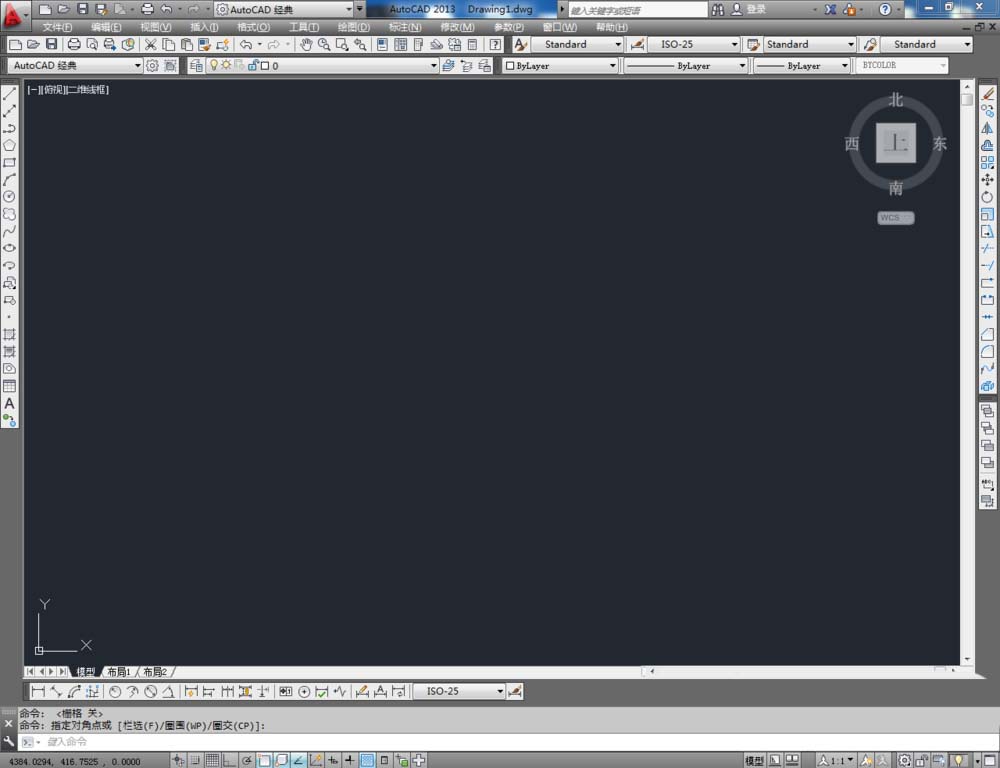
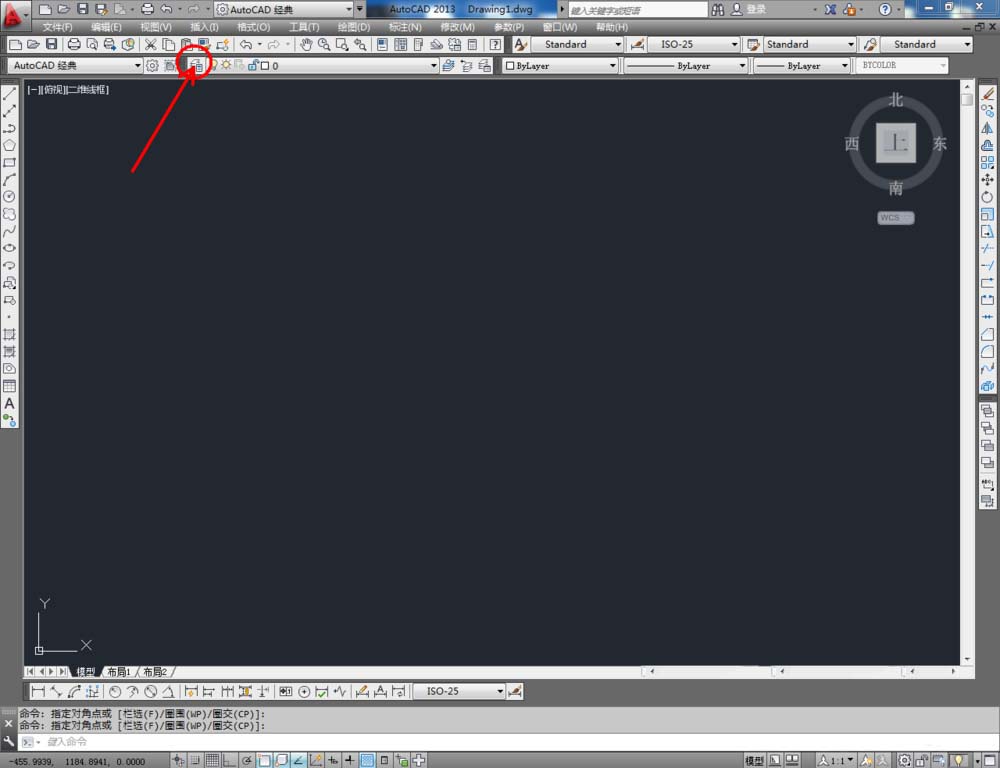
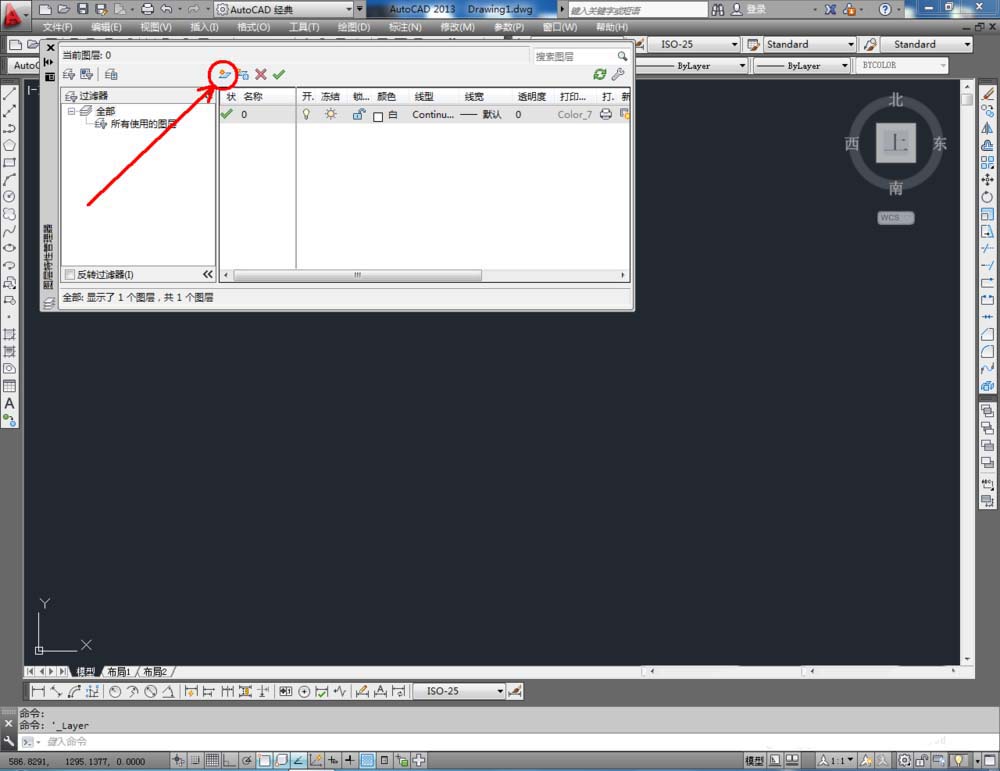
2、点击【矩形工具】,按图示在命令栏输入:d并按下空格键,输入长度数值:1500并按下空格键,继续输入宽度数值:60 0并按下空格键,完成矩形图案的绘制(如图所示);
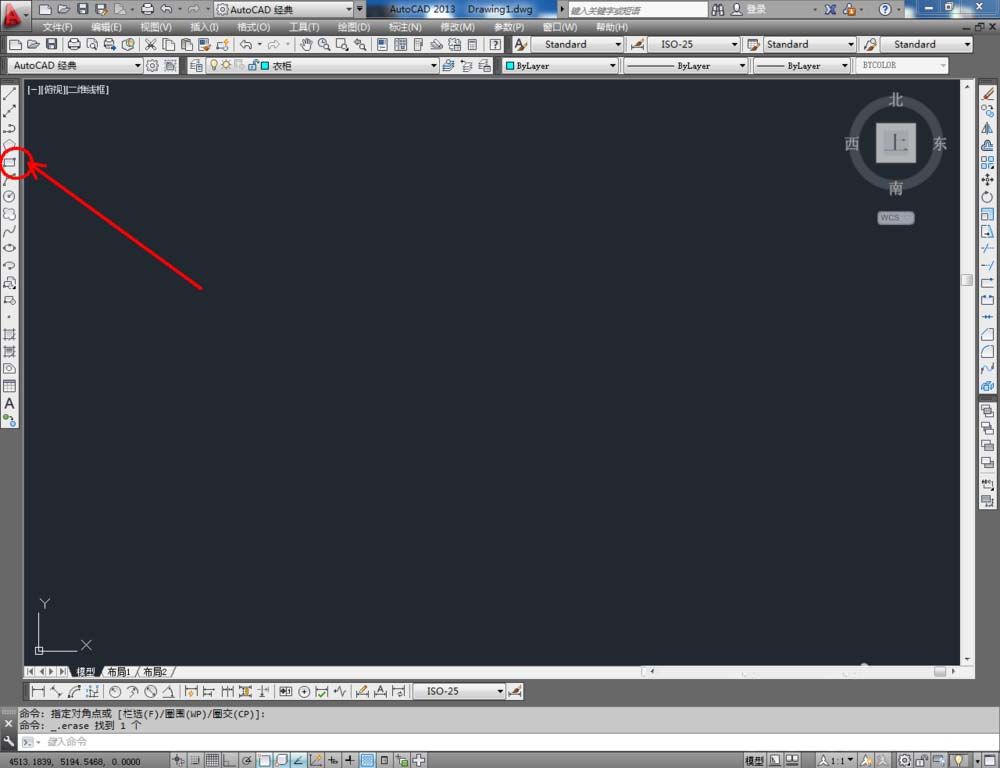
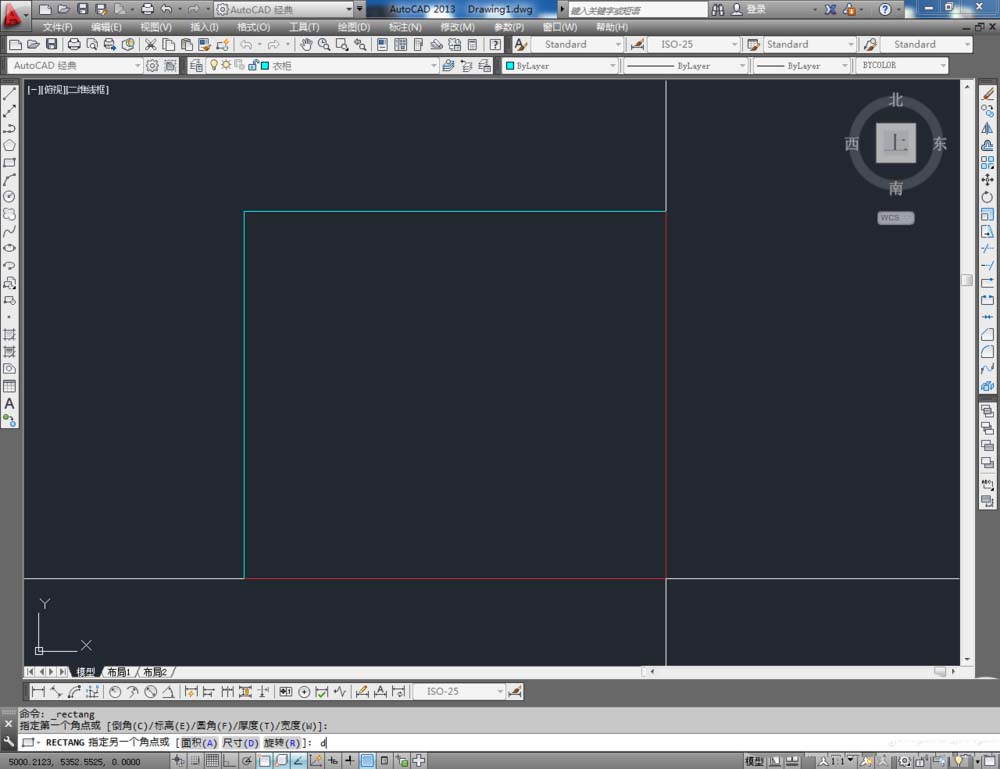
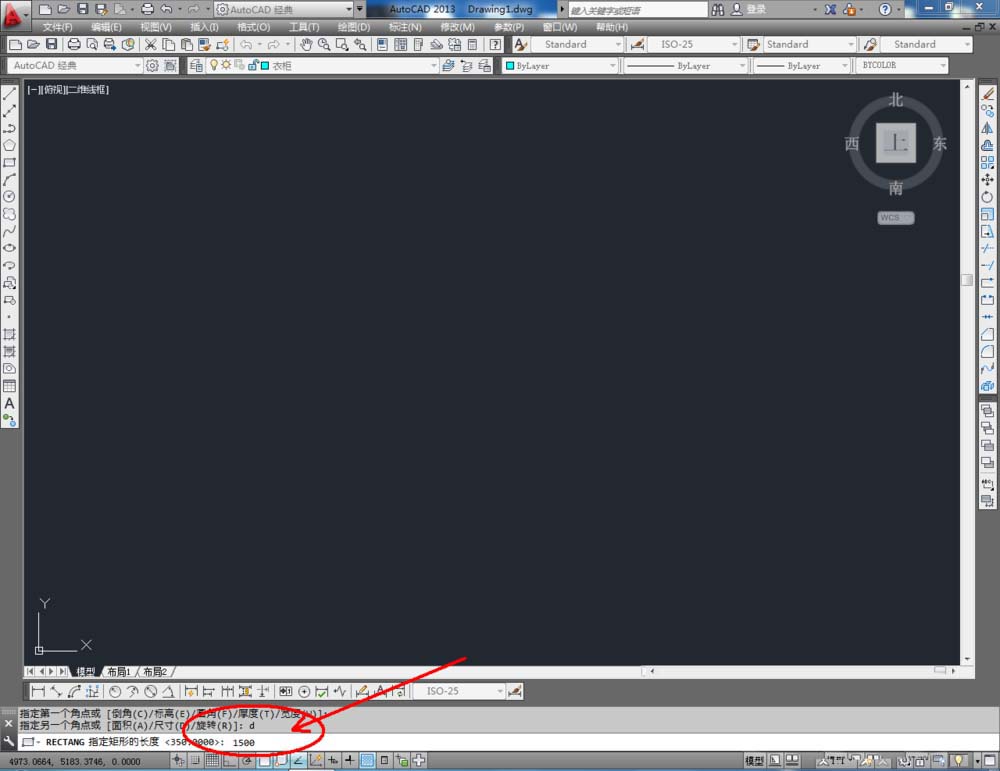
3、点击【矩形工具】,按图示在命令栏输入:d并按下空格键,输入长度数值:350并按下空格键,继续输入宽度数值:60 0并按下空格键,完成矩形图案的绘制(如图所示);
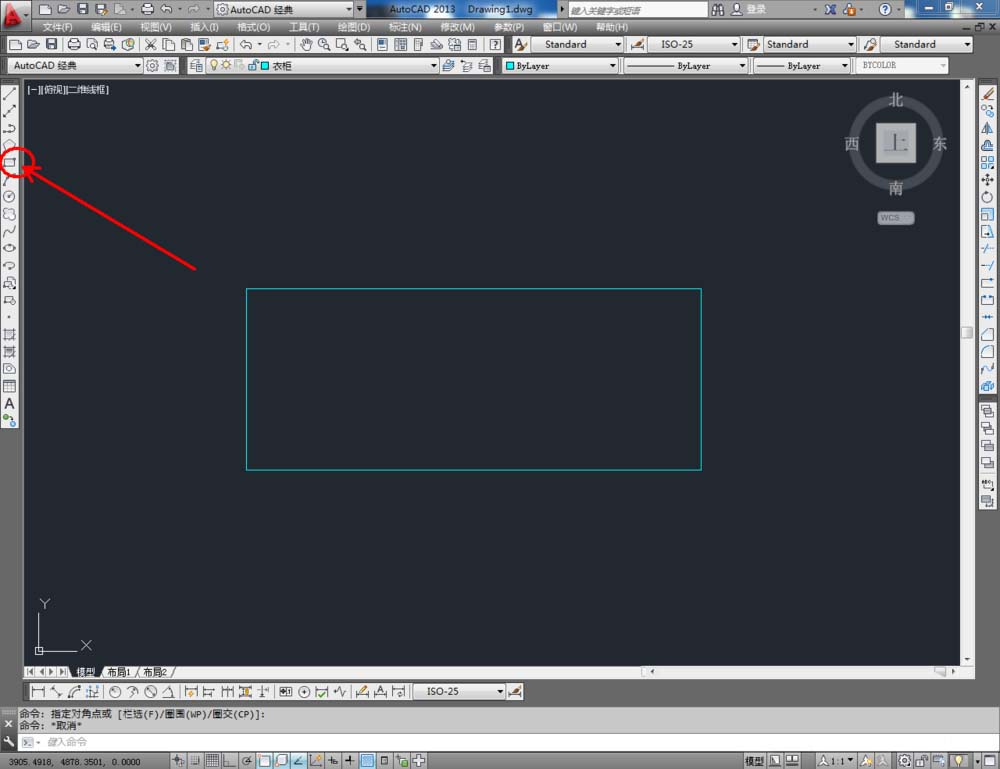
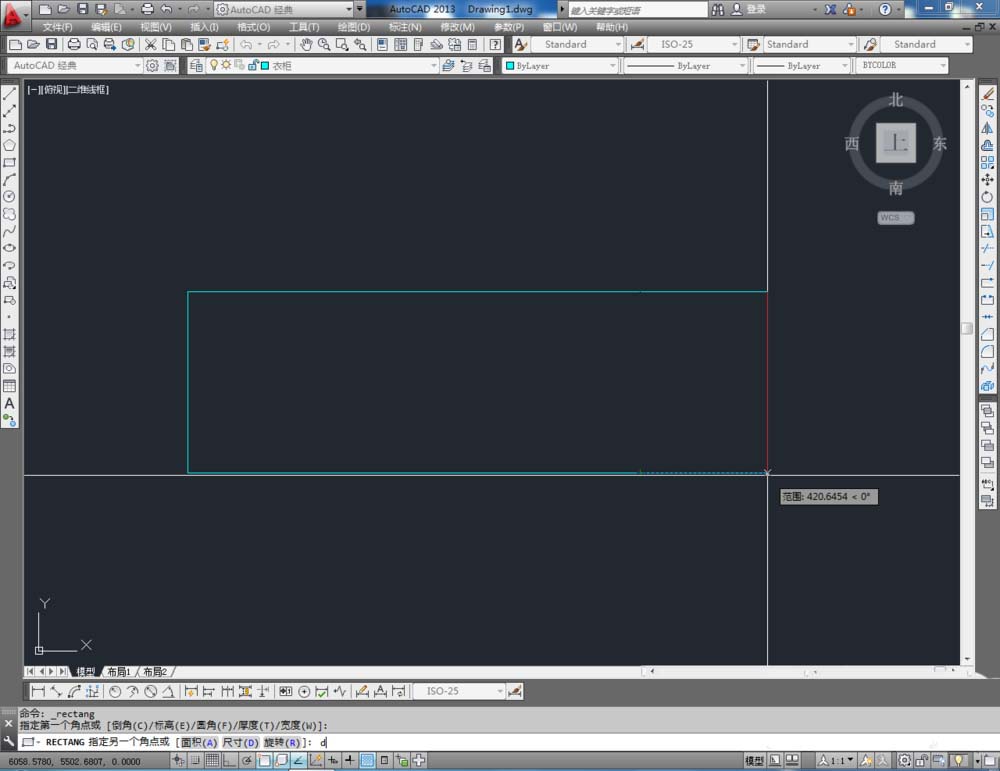
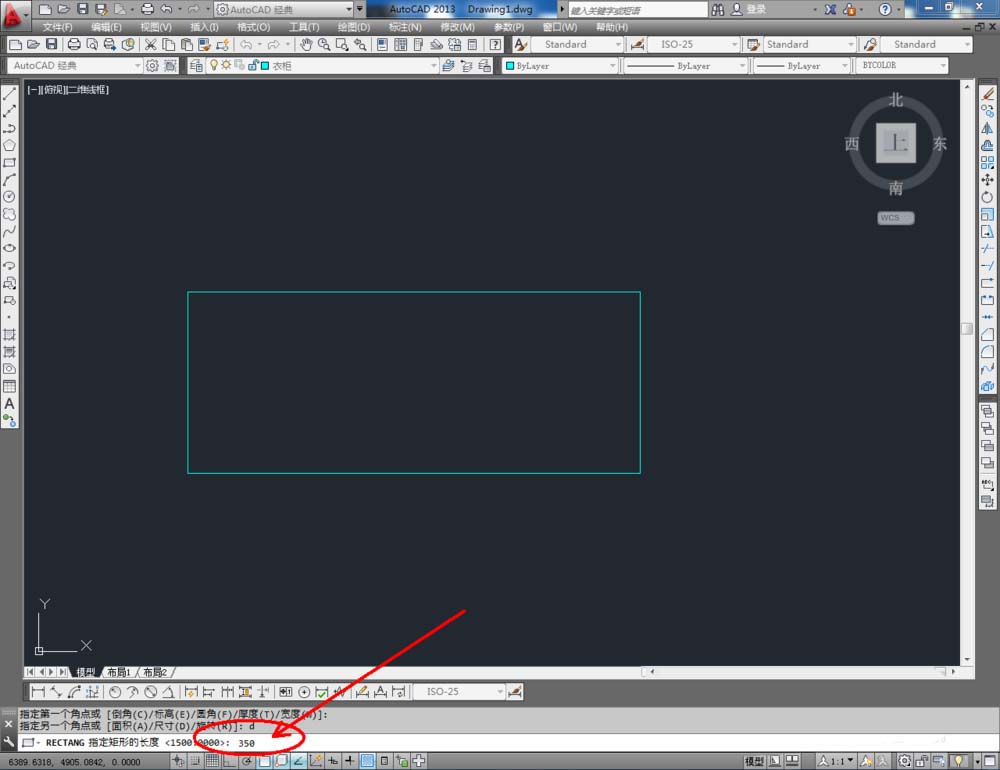
上一页12 下一页 阅读全文
本文标签:
